

用biubiu加速器 体验电竞级加速
超低延迟,解决卡顿、告别掉线,轻松联机
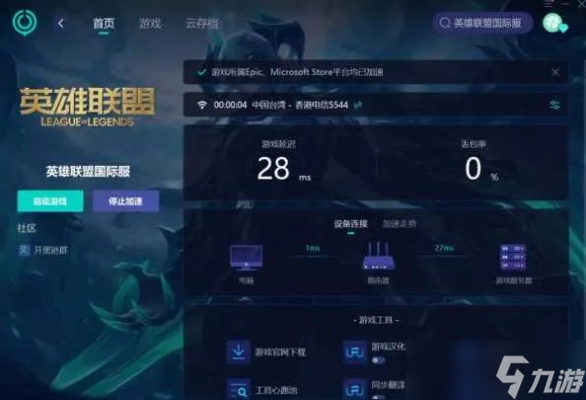
一、硬件性能排查 问:玩LOL时经常卡屏死机,如何判断是否为硬件问题? 答:硬件性能不足或过热是导致游戏卡死的主要原因。首先检查CPU、显卡和内存温度,可使用硬件监测软件实时监控。若温度持续超过80°C,需清理散热器灰尘或更换散热硅脂。其次确认内存容量是否足够,8GB为基本要求,若后台运行大型程序应及时关闭。显卡性能不足时,建议将游戏画质调整为中等或低等设置,关闭阴影和特效可显著提升流畅度。 问:游戏加载界面就卡死,鼠标能动但无法操作怎么办? 答:这通常与显卡驱动相关。可尝试在安全模式下卸载当前显卡驱动,然后重新安装经WHQL认证的最新稳定版本。NVIDIA显卡用户建议关闭垂直同步,AMD显卡用户需禁用可变刷新率(VRR)功能。若问题依旧,可能是显卡硬件故障,需要送修检测。 二、软件系统优化 问:系统运行其他软件正常,唯独LOL卡死,如何解决? 答:首先排查系统兼容性问题,右键点击游戏启动器选择属性,在兼容性选项卡中设置为Windows8兼容模式运行。其次禁用SysMain服务(旧版Windows称为Superfetch),此服务可能占用过多资源导致冲突。此外,确保DirectX组件和VC++运行库完整,可使用3DM游戏运行库合集离线安装包修复。 问:游戏更新后突然出现卡死,是什么原因? 答:版本更新可能导致文件损坏或丢失。可通过Wegame客户端自带的游戏修复功能进行检测,若无效则需彻底卸载游戏。卸载时注意清除注册表残留,重新安装建议更换磁盘分区。若出现乱码现象,还需使用杀毒软件全盘扫描,排除病毒干扰。 三、网络连接诊断 问:网络延迟导致游戏卡顿有哪些表现?如何改善? 答:网络问题常见表现为角色移动漂移、技能释放延迟、突然定格等。建议先使用网络测速工具检测延迟和丢包率,若延迟持续高于90ms会影响游戏体验。解决方案包括重启路由器、避免多人共用网络、更换DNS服务器地址(如8.8.8.8或1.1.1.1)。有线连接比无线更稳定,上传速度需保证单IP达到50KB/s以上。 问:加载界面卡住无法进入游戏,是服务器问题吗? 答:确实可能是服务器负载过高导致。此时可查看官方服务器状态公告,或尝试切换游戏大区测试。若其他大区正常,说明原大区服务器存在临时问题,需等待官方修复。 四、游戏设置调整 问:如何通过游戏内设置减少卡死概率? 答:进入游戏后按ESC键打开设置菜单,在视频选项中执行以下操作:将图形质量调整为“低”,关闭垂直同步,禁用抗锯齿,将帧率上限设置为“不封顶”,窗口模式改为“无边框”。这些设置能显著降低硬件负载,特别适合配置较低的电脑。此外,在Wegame大厅设置中勾选“适配DX9”也可提升兼容性。 问:游戏过程中间歇性卡顿是什么原因? 答:这可能是由于显存不足导致。可尝试降低分辨率至1920×1080或更低,并关闭人物描边等特效。若帧数波动较大(如在15-240帧间频繁跳动),建议锁定帧数为60fps以保持稳定。 五、进阶解决方案 问:已尝试常规方法仍无效,还有什么进阶处理方案? 答:首先可尝试重置网络适配器,在命令提示符中输入“netshwinsockreset”并重启电脑。其次检查电源管理设置,确保高性能模式已开启。AMD显卡用户可尝试在AMDSoftware中轻微调低GPU频率,避免因超频不稳定导致死机。若问题特定于某个账号,可能是账号数据异常,需联系官方客服处理。 问:游戏文件损坏如何彻底修复? 答:若怀疑文件损坏,最有效的方法是完整重装。但需注意:卸载前备份游戏设置文件;使用TotalUninstall等工具确保完全清除;安装新版本时更换原安装路径;安装完成后不立即恢复设置,先以默认设置测试。也可从正常运行的电脑复制“GAME”文件夹进行替换。 六、预防措施与日常维护 问:日常使用中如何预防LOL卡死问题? 答:定期进行系统维护至关重要。每周清理系统垃圾和磁盘碎片;每月更新显卡驱动;每季度清洁硬件散热器。游戏前关闭不必要的后台程序,特别是九游和下载工具。设置虚拟内存为物理内存的1.5-2倍,并提供充足的硬盘空间(建议保留50GB以上空闲)。 通过以上六个方面的系统排查,大多数英雄联盟卡死问题都能得到有效解决。建议玩家按照从简到繁的顺序逐个尝试,若所有方法均无效,可能是硬件老化需要更换,建议送专业机构检测。
2025-11-13
《无主之地4》已经发售,很多玩家游玩时出现了各种各样的运行问题,比如游戏闪退,引擎崩溃等。下面请看开发者“BL_Moxxi”带来的《无主之地4》PC故障排除指南,一起来看看吧。 若希望在《无主之地4》中提升PC性能,下列解决方案与基础信息或可解决您遇到的问题。如需即时协助,请在此联系2K客户服务。 更新显卡驱动至最新版本 若遇到性能问题或画面故障,请尝试更新所选显卡的驱动程序: ·NVIDIA RTX驱动程序 ·AMD Radeon驱动程序 ·英特尔驱动程序 更新BIOS至最新版本 若使用第13代或第14代英特尔CPU,请务必更新BIOS至最新版本,因为高负载任务(如着色器编译)可能会导致崩溃甚至硬件损伤。BIOS更新方法请查阅主板手册。 再次确认已满足最低PC硬件要求 ·需要64位处理器和操作系统 ·需要SSD ·操作系统:Windows 10 / 11 ·处理器:Intel Core i7-9700 / AMD Ryzen 7 2700X ·内存:16 GB RAM ·显卡:NVIDIA GeForce RTX 2070 / AMD Radeon RX 5700 XT / Intel Arc A580 ·需要8核CPU处理器和8GB VRAM显卡。 ·存储:100 GB可用空间 确认方法:按Win+R键 > 输入dxdiag > 回车。 请注意,此最低配置将在较老的PC硬件上流畅运行《无主之地4》。 若《无主之地4》出现启动失败、崩溃、卡顿或性能下降问题,可尝试以下玩家友好型解决方案: 验证游戏文件完整性 文件损坏或缺失会导致游戏启动失败。 Steam 1.右键点击游戏库中的《无主之地4》 2.选择属性 > 已安装文件 3.点击验证游戏文件完整性 Epic Games 1.点击游戏右侧的三点菜单 2.点击管理 3.点击验证 禁用覆盖功能 游戏内的覆盖功能可能会导致性能问题或崩溃。 禁用Steam覆盖功能 Steam > 设置 > 游戏内 > 取消勾选"启用游戏内Steam覆盖功能" ·关闭其他覆盖功能(例如Discord、GeForce Experience、MSI Afterburner) 以管理员身份运行 ·右键点击游戏快捷方式或.exe文件 ·选择以管理员身份运行 若使用Windows 11操作系统,可尝试以Windows 10兼容模式运行游戏。 检查杀毒软件/防火墙 部分安全软件可能会拦截游戏文件。 ·将游戏文件夹添加至杀毒软件的白名单。 ·暂时禁用杀毒软件/防火墙,以便测试是否这是问题所在(需谨慎操作)。 调整游戏内图形设置 若游戏卡顿或掉帧 ·降低画质:关闭垂直同步、动态模糊、抗锯齿,并降低纹理质量 ·尝试以窗口模式或无边框模式运行游戏 清理着色器缓存 缓存数据可能会导致图形异常。 ·访问路径: ·C:\Users\[用户名]\AppData\Local\Borderlands4 ·删除ShaderCache文件夹(如有) ·重启游戏(将自动重建缓存) 重新安装游戏 若上述方法无效: ·卸载《无主之地4》 ·重启电脑 ·更换安装位置重装游戏(若条件允许) 查看已知问题 访问官方渠道 ·《无主之地》支持中心 ·Reddit:r/Borderlands ·Twitter/X:@Borderlands或@2KSupport 若上述解决方案无效,请联系2K支持团队 如遇到未提及的问题,可在此直接联系2K支持团队获取帮助,或访问《无主之地4》2K支持页面。针对新的请求,附上dxdiag.txt文件可能有助于2K客户服务更快识别和解决问题。 获取dxdiag.txt文件的方法如下 1. 点击Winows 10或Windows 11的开始菜单 2. 输入"dxdiag"并运行DxDiag应用程序 3. 在DxDiag应用程序中点击"保存所有信息"按钮,以生成dxdiag.txt文件。 其他资源 《无主之地4》PC配置与功能特性 《无主之地4》SHiFT用户指南
2025-09-12
荒野大镖客2画面闪烁抖动,荒野大镖客2是一款备受玩家喜爱的游戏,然而近期有玩家反映在PC版本中出现了画面闪烁和花屏故障,这些问题给玩家的游戏体验带来了一定的困扰。为了帮助解决这些问题,我们将在本文中介绍一些排除方法,希望能够帮助玩家顺利解决这些画面问题,重新享受到荒野大镖客2带来的沉浸式游戏体验。 荒野大镖客2PC画面闪烁花屏故障排除方法 标问题是EPIC平台引起的, Epic GamesLauncherPortalExtrasOverlay 这个路径里面(找不到的话 桌面右键你的EPIC平台,然后打开所在文件夹,然后退到前面我发的这个路径里面) 最后4个文件删除掉 再进游戏就OK了 100%有效 STEAM也可以 亲测有效 可以解决闪屏 1:能否通过安全模式进入游戏 (分辨率低的窗口模式) 不管你是删除那三个文件也好,还是直接把setting文件夹直接删了。先进入游戏再说 2:如果进来之后先别急着改全屏,看一下你的设置-图形 找到 高级图形里面的图形api 看你是目前设置的是dx12还是vulkan 3:如果是dx12 就到我的文档-r星-大表哥2-setting-找到system。xml的文件 用记事本打开 然后把api的vulkan更改为dx12 4:相反 如果你本来就是vulkan 就把api选项的dx12更改为vulkan 然后保存记事本就好了 我试了一下午,从11点到1点半 ,各种办法都试了,最终确实是通过这个方案,又进入的游戏,又可以分辨率调成正常了 希望通过小编分享的荒野大镖客2画面闪烁抖动的技巧,让你能够快速上手并畅玩游戏,请继续关注,了解更多精彩内容。
2023-10-31
原神安卓更新闪退,原神作为一款备受玩家喜爱的手机游戏,在安卓平台上的更新闪退问题近期引起了广泛关注,许多玩家反映,他们在进行游戏更新后,遭遇了闪退、黑屏和卡顿等故障。这些问题严重影响了玩家的游戏体验,让他们倍感困扰。为了解决这一困扰,我们需要深入了解原因,并寻找相应的解决办法,以确保玩家能够顺利畅玩这款精彩的游戏。 原神安卓闪退黑屏卡顿故障排除 详细答案: 手机游戏出现闪退,一般分为三种情况:系统和固件等不兼容,后台程序冲突,缓存占用太多。针对三种不同的情况,我们有着不同的解决方案。 系统和固件等不兼容 在这次二测开始前,官方的公告有告知玩家不要对自己的测试设备进行固件升级和重装系统等操作。这说明官方在此前筛选测试资格的时候,针对大家的设备进行了适配。因此各位如果在途中进行了固件升级或是系统更新后出现闪退,建议回退版本。 后台程序冲突 这个问题的解决办法相当简单粗暴:退出游戏,清空后台,重新进入游戏。如果没有解决问题的话,可以尝试重启手机——虽然这个办法听起来很无厘头。但确实可能存在后台无法查看的程序,重启手机一般可以解决这样的问题。 缓存占用太多 如果游戏中的缓存数据过多,会导致游戏占用过多手机内存。游玩途中就会出现卡顿,甚至闪退的现象。这个情况下,我们可以在应用设置中,清理游戏缓存,就可以解决这个问题了。 这就是关于原神安卓更新闪退的内容了,希望通过小编分享的内容,能够帮助你更好地畅玩游戏,请继续关注本站以获取更多游戏内容的后续更新。
2023-09-29
生化危机4重制版它终于来了,从去年的消息到如今的正式发布,真的是等待了很长很长的时间了。废话不多说,小编带来生化危机4重制版故障排除指南,助力小伙伴们解决游戏开启的一系列问题! 生化危机4重制版故障排除指南 1.查看游戏的系统要求 请确保您满足Steam商店页面底部列出的游戏最低要求;如果您不满足游戏的最低要求,这可能会导致帧速率不佳或游戏无法运行。 如果您确实满足最低规格但不符合推荐规格,您可能需要尝试关闭图形设置(如果尚未关闭)。请注意,大多数图形设置更改都需要重新启动游戏才能使更改生效。 一些高端集成图形芯片和现代笔记本电脑集成GPU可能可以工作,但尚未经过测试,也未得到Capcom的正式支持。如果您使用的是带有双GPU专用显卡和集成图形处理器的笔记本电脑,我们建议您在启动游戏之前通过BIOS设置禁用集成显卡。有关访问BIOS的更多信息,请参阅笔记本电脑/主板制造商手册。 如果您使用的是多GPU设置,例如NVIDIA的SLI或AMD的Crossfire技术,我们建议您尝试禁用这些设置,因为它们可能会导致游戏的兼容性问题。 Capcom不保证也不正式为不符合官方最低系统要求的PC提供技术支持。 2.将游戏的文件夹和文件添加到防病毒程序的例外/排除列表中 某些启动问题可能归因于某些防病毒软件由于误报错误而阻止游戏可执行文件启动。我们建议用户将以下所有文件和文件夹添加到防病毒和防火墙排除列表中,以防止此问题。如果之前已添加这些文件和文件夹,请尝试将它们从排除列表中删除,然后重新添加。 对于Bitdefender,您还需要将游戏的.exe文件添加到程序的白名单中。为此,请按照下列步骤操作: 1、打开Bitdefender 2、转到“保护”选项卡 3、点击“查看功能” 4、单击“高级线程防御”框中的齿轮图标 5、选择“将应用程序添加到白名单” 6、浏览并导航到.exe文件 7、添加.exe文件后,关闭Bitdefender并重新启动游戏。 3.授予管理员权限Steam和演示 一些用户可以通过在管理员模式下运行Steam.exe来使游戏正常运行。这可以通过右键单击.exe文件并选择“以管理员身份运行”来完成。如果这不起作用,请尝试在管理员模式下运行游戏的.exe文件。 4.更新您的视频/图形驱动程序和Windows操作系统 尝试更新视频卡驱动程序,因为过时的驱动程序通常会导致各种问题,从游戏内图形问题到游戏无法启动等等。 此外,请确保已运行Windows更新,并且您的操作系统上已安装所有最新更新。 5.检查您的图形驱动程序设置和计算机电源设置 重申一下,一些高端集成图形芯片和现代笔记本电脑级独立GPU可能工作,但尚未经过测试,也未得到Capcom的官方支持。具有双GPU的笔记本电脑,例如英特尔集成图形处理器+NVIDIA专用图形卡,如果集成处理器覆盖专用图形驱动程序,则可能需要额外的配置。 如果仍然遇到问题,可能需要尝试执行视频驱动程序集的全新安装。这将删除以前的驱动程序安装中存在的任何无关驱动程序DLL文件或游戏配置文件。 6.更新DirectX 7.更新Windows媒体播放器编解码器 某些过场动画片段使用依赖于Windows默认媒体播放器编解码器的视频播放。 如果您在过场动画期间遇到视频播放问题,请尝试从以下链接安装Microsoft的媒体功能包。某些Windows版本(尤其是在欧盟地区和韩国)可能未预安装Windows Media Player及其编解码器。 8.在Steam中验证游戏的缓存 尝试在Steam中验证游戏的缓存。您可以按照这篇Steam支持文章(在下面转载)中概述的步骤进行操作。这可能会发现需要修复的丢失或损坏的文件,即使您刚刚安装了游戏也是如此。您也可以尝试在验证缓存或启动游戏时暂时禁用防病毒软件,因为有时防病毒程序可能会将游戏或播放它们所需的文件标记为病毒。 9.如果您遇到游戏稳定性问题,请确认没有其他应用程序同时运行。 视频录制应用程序等功能强大的软件可能会通过使用大量CPU、GPU、内存或I/O带宽来损害游戏的性能和稳定性。 如果游戏遇到性能问题,请在玩游戏时关闭尽可能多的应用程序。 10.如果您在游戏显示时遇到问题,请检查您的显示设置。 转到“选项”菜单中的“图形”选项卡,如果遇到闪烁或空白屏幕等问题,请调整“垂直同步”或“刷新率”设置。 显示问题也可以通过调整显示器设置来解决。请阅读显示器手册了解更多信息。 11.如果游戏帧率不稳定,请按照以下步骤降低设置并提高稳定性。 1、确认游戏已关闭 2、在Steam库中右键单击“生化危机4电锯演示”,打开“属性” 3、选择“浏览本地文件...”在“本地文件”选项卡中 4、将local_config.ini重命名为local_config_backup.ini 5、复制local_config_default.ini后,将复制的文件重命名为local_config.ini 6、从Steam客户端点击“开始游戏” 12.要启用DualSense无线控制器或DUALSHOCK™®4无线控制器的触摸板/运动传感器功能,请按照以下步骤操作。 1、启动大画面模式 2、在“设置”菜单中选择“控制器” 3、将启用PlayStation控制器的Steam输入设置为“关闭”
2023-08-28
如今国服刺激战场早就淡出视线,取而代之的《和平精英》却并不讨喜,很多玩家不得不投入国际服吃鸡的战场。然而,网上虽然有玩家热心分享的游戏安装文件,但直接安装在手机上后,却连载入游戏都做不到。国际服吃鸡下载好了为什么不能玩呢?这里就来为大家解惑。 国际服的吃鸡直接用国内网络是连接不上的,毕竟其主要针对的是特定国家地区人群,比如中国以外的亚洲服,或是北美服、欧服等等。想要打破这层限制,玩家就需要一些准备了。目前最为简单的方案就是在手机上安装加速器应用。 很多加速器应用可以选择区域,方便玩家直接连接特定服务器所需的地方。有的加速器更为贴心,甚至会直接列举刺激战场全部能用的服务器版本,直接点击对应图标便可快速连接。 经常有朋友问到底什么加速器好用,这里能想到的首选就是BiuBiu加速器了,其目前完全免费,加速效果稳定流畅,并且游戏列表更新即时,还附带资讯和攻略功能,比起市面上绝大多数加速器软件要方便不少。至于怎么下载,只要前往官网即可,官网地址为:https://www.biubiu001.com/ 通过加速器便能畅玩国际服吃鸡,玩家如果有更便捷更省事的选项,希望能在下方留言分享下,期待大家国际服回回吃鸡。
2019-08-09多路发包·弱网对抗·动态多线·高速专网,四大技术针对FPS游戏打造
游戏稳定才是制胜关键